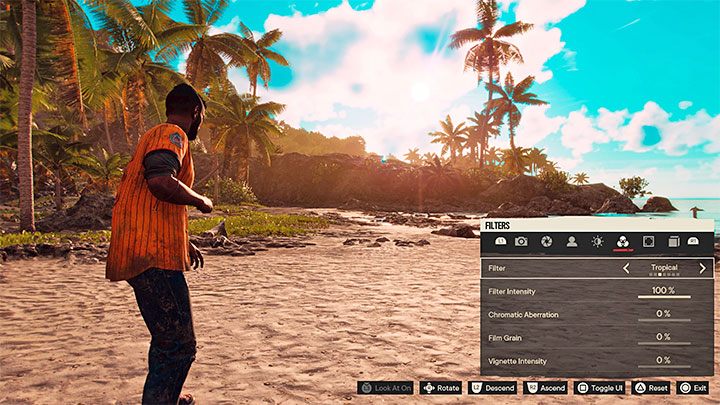Auf dieser Anleitungsseite erfahren Sie, wie Sie den Fotomodus in Far Cry 6 aktivieren und welche Hauptfunktionen der Fotomodus bietet.
Auf dieser Seite des Far Cry 6-Handbuchs erfahren Sie, wie Sie den Fotomodus aktivieren. Außerdem haben wir die wichtigsten Funktionen des Fotomodus zusammengefasst.
Der Fotomodus in Far Cry 6 wird standardmäßig über das Pausenmenü aktiviert – Sie müssen die richtige Option auf der Registerkarte „System“ auswählen. Es ist aber auch möglich, den Fotomodus einer der Tasten zuzuweisen.
Der Fotomodus bietet viele nützliche Optionen, die Ihnen helfen, ein perfektes Foto zu machen. Die wichtigsten sind:
Nachdem Sie alle Optionen eingestellt haben, können Sie die Schaltfläche zum Ausblenden der Benutzeroberfläche drücken und das Foto ohne HUD-Elemente aufnehmen.